Granska Nitro PDF Reader, ett fantastiskt gratisalternativ till Adobe Reader
Miscellanea / / February 11, 2022
Vilket är det första ordet som slår dig när du vill få något fotokopierat? Xerox rätt! På samma sätt, ett ord som träffar massornas sinne när de ser en PDF filen är Adobe. Sedan dagen då Adobe Acrobat Reader introducerades 1993 har det varit standardläsaren för PDF på nästan varje enskild dator.
Det var förvisso en av de bästa PDF-läsarna och de flesta av oss, inklusive jag, gillade det men med tiden tappade Acrobat Reader sin charm. Utan tvekan har många nya funktioner introducerats under åren, men det tappade sin enkelhet, blev trögt att använda och blev för det mesta bara irriterande.
Några trevliga gratisalternativ till Adobe PDF Reader har dykt upp under de senaste åren, och Nitro PDF-läsare är en av dem.
Vi introducerar Nitro PDF Reader
Nitro pdf är inte bara ett annat program för att öppna PDF-filer på Windows; det är mycket mer. Trots att det är ett gratisprogram kan man göra så mycket med Nitro PDF när det kommer till allt som rör PDF.
Här är några av funktionerna som gör att Nitro PDF sticker ut från resten och gör det förmodligen till det bästa Adobe Acrobat-läsaralternativet.
Funktioner som gör det till det bästa alternativet för Adobe PDF Reader
Nu kör vi.
1. Möjlighet att extrahera text och bilder
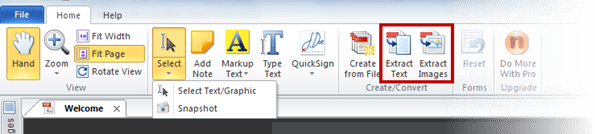
Om du vill extrahera bilder eller extrahera en del av texten från en obegränsad PDF, Nitro PDF kan göra susen med bara ett musklick. Allt du behöver göra är att klicka på knappen Extrahera bild eller Extrahera text på bandet. Om dokumentet har begränsat innehåll kan du alltid ta en ögonblicksbild. Den kan välja vilket område som helst på skärmen och kopiera det direkt till ditt urklipp som du kan använda någon annanstans.
2. Enkelt skapande av PDF-filer
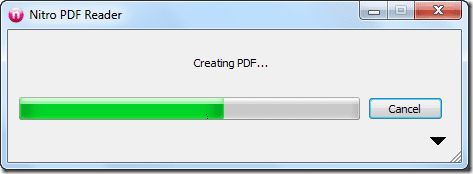
Med Nitro PDF kan du inte bara läsa PDF-filer utan också skapa dem. Till skapa en PDF-fil för ett dokument är allt du behöver göra att dra och släppa det på Nitro Reader-skrivbordsikonen. Om du vill skapa PDF-filer för onlineinnehåll direkt från din webbläsare kan du lägga till Nitro PDF Creator som skrivare i din dator och välja den när du skriver ut för att skapa en PDF.
3. Förhandsvisning med ett klick i Windows Explorer och Outlook

Om du har en enorm lista med PDF-filer och inte är säker på vilken fil du vill arbeta med, låter Nitro PDF dig förhandsvisning innehållet i alla PDF-filer i Windows Explorer och Microsoft Outlook.
4. Lätt att lägga till kommentarer och...
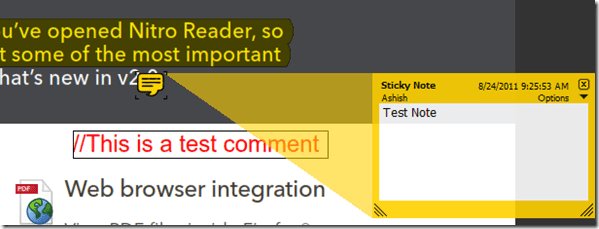
Om du vill lägga till anteckningar eller markera vissa delar av ditt dokument medan du läser för framtida referenser, tro mig Nitro PDF är det bästa. Man kan lägga till anteckningar, markera text skapa och anpassa popup-anteckningar eller till och med skriva text var som helst på dokumentet, vad som än löser ditt syfte.
5. Låg på resurser med blixtsnabb hastighet
Även om Nitro PDF är fylld med funktioner använder den minimala systemresurser. Också tiden det tar att ladda ett dokument är ingenting jämfört med den senaste Acrobat-läsaren som behöver ladda tusentals plugins och DLL-filer bara för att öppna ett PDF-formulär.
Min dom
När jag använde Nitro PDF blev jag verkligen förvånad. Jag menar att man kan läsa, redigera, skapa och göra så mycket mer med PDF-filer med Nitro PDF och allt detta kom utan en prislapp. Även om dessa funktioner är mer än tillräckligt för en grundläggande användare men om du vill ha ännu mer kan du alltid köpa Nitro PDF Professional. Det är en funktion packad med dubbelt så många funktioner jämfört med Adobe Professional men kommer till en fjärdedel av priset.
Senast uppdaterad den 2 februari 2022
Ovanstående artikel kan innehålla affiliate-länkar som hjälper till att stödja Guiding Tech. Det påverkar dock inte vår redaktionella integritet. Innehållet förblir opartiskt och autentiskt.



